Comment personnaliser les alertes par e-mail HTML pour les tâches de sauvegarde
Pour obtenir des informations détaillées sur le produit, veuillez consulter la page d’accueil de BackupChain. Switch to English.
La moitié inférieure de l’écran Options de journalisation propose une sélection de cas dans lesquels vous souhaiterez peut-être activer les alertes par e-mail HTML. Le chemin d’accès aux modèles HTML est le chemin d’accès au programme de BackupChain comme indiqué ci-dessus C:\Program Files\FastNeuron Inc\BackupChain
Vous pouvez copier le modèle dans un autre dossier et le modifier et le concevoir comme vous le souhaitez.
Vous pouvez concevoir le code HTML comme vous le souhaitez. BackupChain insérera des informations à l’aide des balises suivantes :
| ###TASK NAME### | Nom de la tâche tel qu’entré dans BackupChain |
| ###NUMBER OF ERRORS### | Nombre d’erreurs qui se sont produites. Exemple : 0 |
| ###NUMBER OF WARNINGS### | Nombre d’avertissements. Exemple : 1 |
| ###NUMBER OF CYCLES### | Nombre de fois que la tâche s’est exécutée si elle est planifiée pour s’exécuter en continu. |
| ###NUMBER OF DIRS CREATED### | Le nombre de répertoires créés dans ce cycle |
| ###NUMBER OF DIRS SKIPPED### | Nombre de répertoires préexistants. |
| ###NUMBER OF FILES PROCESSED### | Nombre de fichiers créés au cours de ce cycle de sauvegarde. |
| ###NUMBER OF FILES SKIPPED### | Nombre de fichiers préexistants et inchangés. |
| ###TASK CYCLE STARTUP TIME### | Heure à laquelle le cycle de sauvegarde a commencé. |
| ###TASK CYCLE FINISH TIME### | Le moment où le cycle s’est terminé |
| ###BYTES READ### | Quantité totale d’octets lus en fractions de l’unité la plus proche. Exemple : 1,5 To ou 129 Mo |
| ###BYTES WRITTEN### | Quantité totale d’octets écrits en fractions de l’unité la plus proche. Exemple : 1,5 To ou 129 Mo |
| ###LOG ROWS### | Toutes les entrées de journal stockées dans le fichier journal actuel au format de tableau HTML « <tr><td></td></tr> »… |
Le moyen le plus simple de comprendre le fonctionnement de la personnalisation HTML consiste à consulter le contenu de l’un des fichiers de modèle HTML.
Les noms de balises ci-dessus sont simplement remplacés par la valeur de texte réelle. L’exception est ###LOG ROWS### où les entrées de journal sont écrites sous forme de lignes de tableau à l’aide des balises HTML <tr><td></td></tr> et il est supposé que vous avez des balises de table environnantes. L’avantage de cette méthode est que vous pouvez personnaliser le tableau et ses en-têtes et pieds de page à votre guise.
Notez que le journal HTML est également codé par couleur à l’aide de styles CSS encapsulés dans le fichier de modèle. L’alerte par e-mail HTML par défaut ressemble à celle ci-dessous :
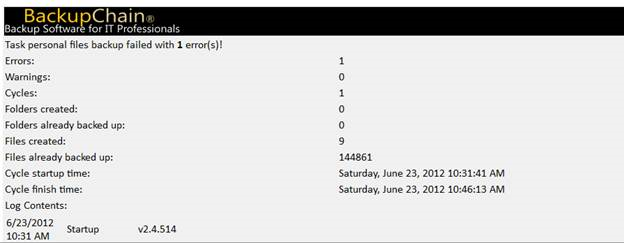
Plus de tutoriels sur la sauvegarde
- Comment faire des conversions V2V, V à V pour Hyper-V, VMware, VirtualBox
- Restauration d’une machine virtuelle Hyper-V
- Comment faire pour convertir un ordinateur physique en un ordinateur virtuel P2V sur Hyper-V
- Ajout de fichiers individuels à la tâche de sauvegarde
- Qu’est-ce qu’un logiciel de sauvegarde sur disque?
- Sauvegarde Hyper-V automatisée en un seul clic
- Conversion de disque virtuel: VHDX, VHD, VMDK, VDI et physique
- Recommandations générales
- Comment mapper FTP en tant que lecteur réseau sur Windows 11-10
- Les pièges des disques relais Hyper-V et pourquoi vous ne devriez pas les utiliser
- Comment planifier le déploiement d’Hyper-V pour une virtualisation optimale
- Stratégies de sauvegarde sur disque au niveau sectoriel
- Une plongée en profondeur dans SFTP (protocole de transfert de fichiers SSH)
- Qu’est-ce que le FTP? Une introduction rapide
- Restauration automatique d’Hyper-V vers un nouveau chemin d’accès ou un nouvel emplacement d’origine
- Comment personnaliser les alertes par e-mail HTML pour les tâches de sauvegarde
- Gestionnaire Hyper-V: tout ce que vous devez savoir en 2 minutes
- Comment démarrer Windows à partir d’une clé USB ou d’une clé USB
- Comment mapper SSH / SFTP en tant que lecteur réseau sous Windows
- Comment sauvegarder une VM VirtualBox en cours d’exécution, vidéo étape par étape
- Sauvegarde d’image disque au niveau sectoriel (P2V, V2P, P2P, V2V) et comment l’utiliser
- Concepts du logiciel de sauvegarde BackupChain
- Vérification de la sauvegarde sur disque et vérification du clone de disque
- Choisir le bon système de fichiers: comparaison entre NTFS, ReFS et exFAT
- Comment configurer le serveur FTP / FTPS BackupChain

